
时间:2021-01-13 21:36:59 来源:www.win10xitong.com 作者:win10
win10系统从发布到现在已经好多年了,各种问题也得到了解决。但是今天还是有用户说出现了Win10系统关闭文件保护的问题,这个问题非常棘手,要是没有丰富的经验遇到Win10系统关闭文件保护就不知道该怎么办了,如果你不想找其他人来帮忙,直接采用这个流程:1、同时按住"Win+R"打开运行窗口,输入"gpedit.msc"并点击"确定"2、进入本地组策略编辑器后,按照以下顺序展开【计算机配置/管理模版/系统】就比较简单的处理它了。接下来我们就和小编一起来看看Win10系统关闭文件保护到底该怎么处理的解决手段。
推荐系统下载:win10
操作过程:
1.同时按住“Win R”打开运行窗口,输入“gpedit.msc”并单击“ok”
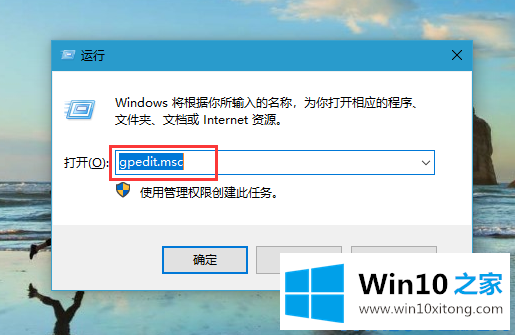
2.进入本地组策略编辑器后,按以下顺序展开[计算机配置/管理模板/系统]
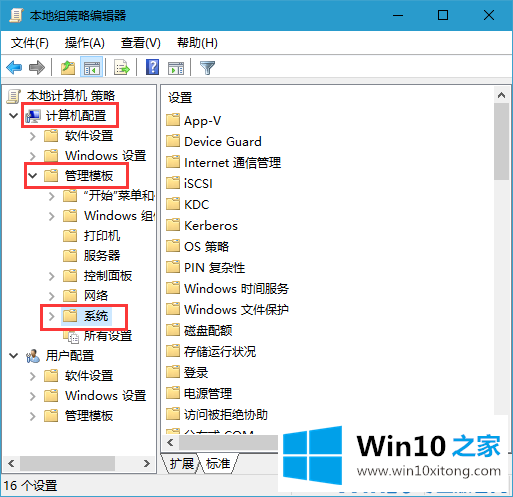 。
。
3.单击“系统”,在右侧页面找到它,然后双击“窗口文件保护”
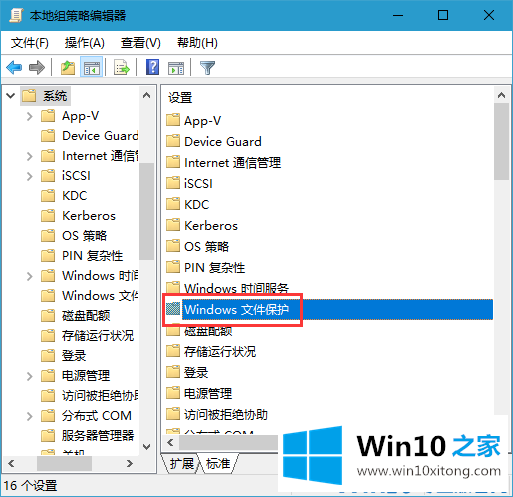
4.然后,单击选择右侧的“设置窗口文件保护扫描”,然后双击打开“策略设置”
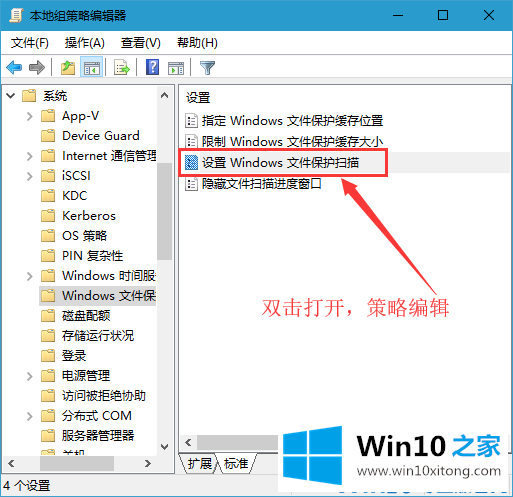
5.在设置页面中,选择“已禁用”,最后单击“应用”和“确定”
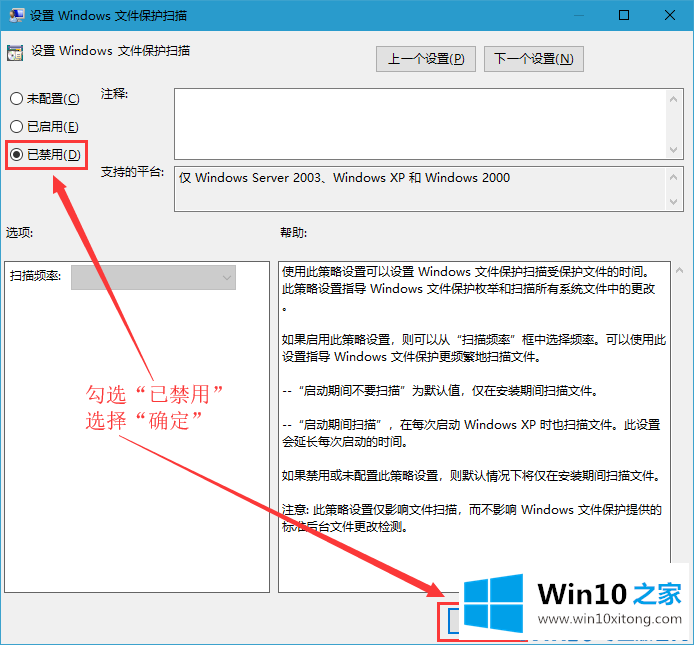
以上是Win10系统关闭文件保护的操作方法,希望对大家有所帮助。
最后给大家总结一下,今天的内容就是Win10系统关闭文件保护的解决手段,本站还会每天发布很多关于windows系统的相关教程,同时也提供系统下载,请多多关注。